win10设置ie为默认浏览器 win10怎样将IE设置为默认浏览器
更新时间:2024-01-15 15:00:00作者:yang
在Windows 10操作系统中,默认浏览器对于我们的上网体验至关重要,有时候我们可能需要将IE(Internet Explorer)设置为默认浏览器。该如何在Win10中设置IE为默认浏览器呢?下面将为大家详细介绍一下这个操作步骤。无论是为了个人习惯还是兼容性需求,通过简单的设置,我们可以轻松将IE设置为我们最常使用的浏览器,从而更好地满足我们的上网需求。
具体步骤:
1.在桌面 右键点击开始菜单按钮,选择控制面板并打开
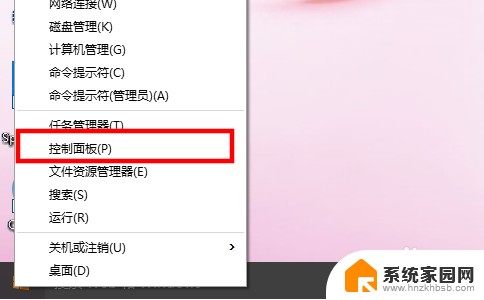
2.在控制面板中选择以大图标或者小图标的方式查看,然后选择“默认程序”
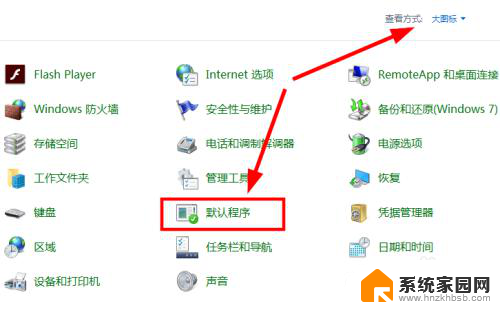
3.点击“设置默认程序”
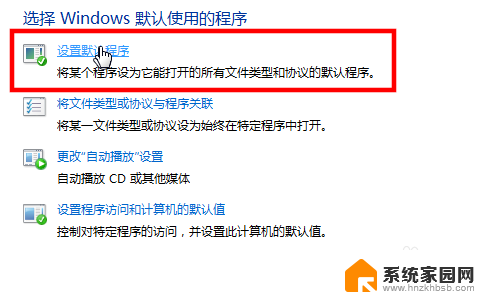
4.在左边的程序的列表中找到Internet Explorer,然后在右边点击“将此程序设置为默认值”
这样就把IE设置成为了默认浏览器
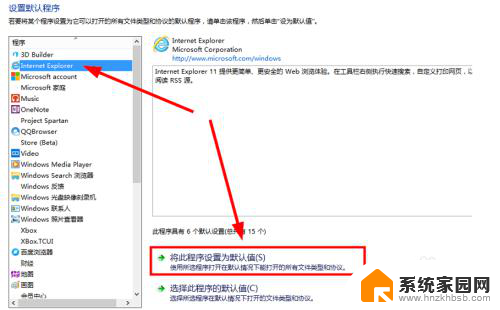
以上就是win10设置ie为默认浏览器的全部内容,如果你遇到了这个问题,可以按照以上方法来解决,希望对大家有所帮助。
win10设置ie为默认浏览器 win10怎样将IE设置为默认浏览器相关教程
- ie浏览器设置默认浏览器 怎样在Win10中把IE设置成默认浏览器
- 在哪设置默认浏览器 win10如何设置默认浏览器搜狗浏览器
- win10如何改变默认浏览器 win10如何设置默认浏览器为搜狗浏览器
- win10修改浏览器默认打开页 如何在电脑上设置默认浏览器
- ie浏览器win10兼容 win10 ie浏览器兼容模式设置步骤详解
- 浏览器播放器设置 win10如何设置默认视频播放器
- 电脑怎么更改浏览器默认打开方式 win10如何修改默认打开浏览器方式为Chrome
- win10设置首页 Win10自带浏览器默认主页设置方法
- win10怎样重置浏览器 IE浏览器重置步骤
- ie浏览器win10兼容 win10 ie浏览器怎么调整兼容模式
- 电脑怎么看fps值 Win10怎么打开游戏fps显示
- 电脑recovery模式怎么进去 win10系统如何进入恢复模式
- 笔记本电脑声音驱动 Win10声卡驱动丢失怎么办
- 连接电脑的蓝牙耳机吗 win10电脑连接蓝牙耳机设置
- 笔记本怎么连网线上网win10 笔记本电脑有线网连接教程
- windows查看激活时间 win10系统激活时间怎么看
win10系统教程推荐
- 1 电脑怎么看fps值 Win10怎么打开游戏fps显示
- 2 笔记本电脑声音驱动 Win10声卡驱动丢失怎么办
- 3 windows查看激活时间 win10系统激活时间怎么看
- 4 点键盘出现各种窗口 如何解决Win10按键盘弹出意外窗口问题
- 5 电脑屏保在哪里调整 Win10屏保设置教程
- 6 电脑连接外部显示器设置 win10笔记本连接外置显示器方法
- 7 win10右键开始菜单没反应 win10开始按钮右键点击没有反应怎么修复
- 8 win10添加中文简体美式键盘 Win10中文输入法添加美式键盘步骤
- 9 windows10怎么关闭开机自动启动软件 Win10开机自动启动软件关闭方法
- 10 如何查看win10的激活状态 Win10系统激活状态查看步骤